如果无线设备正在运行,则WindowsXP系统任务栏托盘区会显示某种无线连接图标。如果已有无线网络已连接图标,则表明WLAN驱动程序已安装并且笔记本电脑已连接。如果是带有红色×的无线网络连接断开图标,表明WLAN驱动程序已安装,但是笔记本电脑未连接。在WindowsXP系统中,当无线连接成功连接到无线网络以后,默认情况下在通知栏中不显示已连接的无线连接图标。用户可以通过设置将其显示出来,操作步骤如下所述:
步骤/方法
在WindowsXP系统桌面上右键单击“网上邻居”图标,选择“属性”菜单命令。在打开的“网络连接”窗口中右键单击“无线网络连接”图标,选择“属性”命令,如图所示。
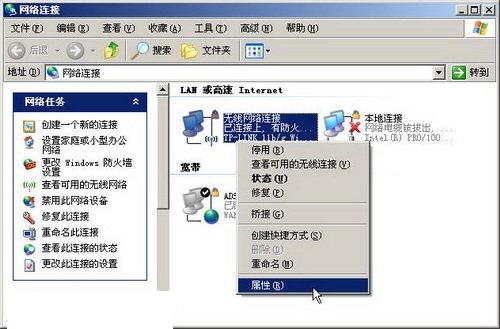
打开“无线网络连接属性”对话框,选中“连接后在通知区域显示图标”复选框,并单击“确定”按钮,如图所示。
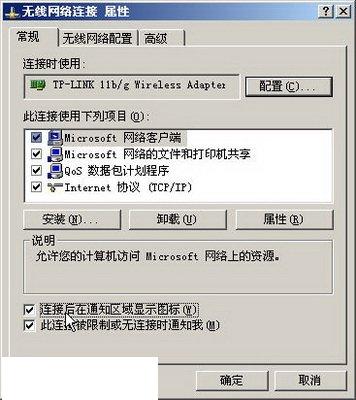
通过上述设置,用户即可在WindowsXP通知栏中看到已连接的无线网络连接图标,如图所示。
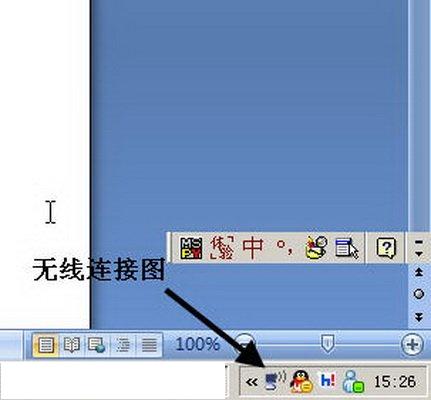
总结:
希望本文介绍的在WindowsXP通知栏中显示无线连接图标的方法能够对读者有所帮助,更多有关操作系统的知识还有待于读者去探索和学习。

























